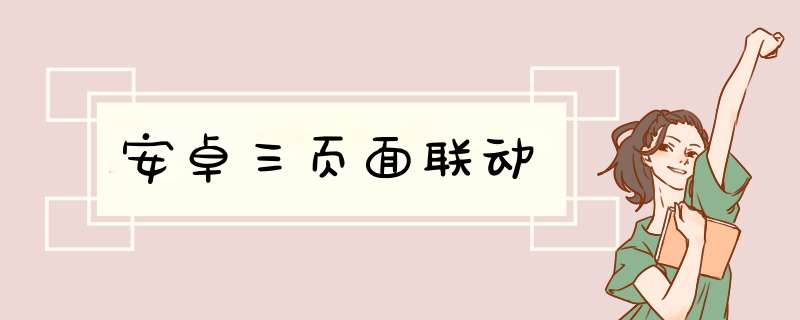
文章目录提示:文章写完后,目录可以自动生成,如何生成可参考右边的帮助文档
- 前言
- 一、pandas是什么?
- 二、使用步骤
- 1.引入库
- 2.读入数据
提示:以下是本篇文章正文内容,下面案例可供参考
二、使用步骤 1.引入库
1:显示第一个页面停留3秒并跳转
代码如下(示例):
2:通过Java代码实现全屏和显示3秒后自动跳转
@Override
protected void onCreate(Bundle savedInstanceState) {
super.onCreate(savedInstanceState);
setContentView(R.layout.activity_main);
}
protected void onCreate(Bundle savedInstanceState) {
// 开启一个线程
Thread t = new Thread(new Runnable() {
@Override
public void run() {
// TODO Auto-generated method stub
try {
// 等待3秒
Thread.sleep(3000);
} catch (InterruptedException e) {
// TODO Auto-generated catch block
e.printStackTrace();
}
// 启动第二页面
Intent it = new Intent(getApplicationContext(),
LonginActivity.class);
startActivity(it);
}
});
t.start();
}
1:代码如下(示例):
模拟机显示效果图:
2:编辑下拉列表和获取页面内容和跳转
package com.example.dy3;
import android.os.Bundle;
import android.app.Activity;
import android.content.Intent;
import android.view.View;
import android.view.View.OnClickListener;
import android.widget.ArrayAdapter;
import android.widget.Button;
import android.widget.CheckBox;
import android.widget.EditText;
import android.widget.RadioButton;
import android.widget.Spinner;
public class LiuActivity extends Activity implements OnClickListener{
// 1:定义所有控件
EditText edqq,edmm;
RadioButton rbw,rbm;
CheckBox cb1,cb2,cb3,cb4;
Button btn1,btn2;
private Spinner spv;
String []arr=null;
@Override
protected void onCreate(Bundle savedInstanceState) {
super.onCreate(savedInstanceState);
setContentView(R.layout.activity_liu);
//2:找到所有有id的控件
into();
// 准备控件所要显示的数据
arr= new String []{"移动215","移动214","移动213","移动212","移动211"};
// 使用适配器来进行页面和数据的绑定
ArrayAdapter stt=new ArrayAdapter(getApplicationContext(),R.layout.eeee,arr);
spv.setAdapter(stt);
// 3:设置点击按钮的点击事件
btn1.setOnClickListener(this);
}
public void into(){
edqq=(EditText) findViewById(R.id.ed_qq);
edmm=(EditText) findViewById(R.id.ed_mm);
rbw=(RadioButton) findViewById(R.id.rd_w);
rbm=(RadioButton) findViewById(R.id.rd_m);
cb1=(CheckBox) findViewById(R.id.cb_shangwang);
cb2=(CheckBox) findViewById(R.id.cb_liaotian);
cb3=(CheckBox) findViewById(R.id.cb_shuijiao);
cb4=(CheckBox) findViewById(R.id.cb_kanshu);
btn1=(Button) findViewById(R.id.btn_qieding);
btn2=(Button) findViewById(R.id.btn_quxiao);
spv=(Spinner) findViewById(R.id.sp_v);
}
public void onClick(View arg0) {
// 4: 获取用户名输入框
String name=edqq.getText().toString();
// 5:获取密码输入框内容
String mm=edmm.getText().toString();
// 6:获取性别单选框内容
String xing="";
if(rbw.isChecked()){
xing=rbw.getText().toString();
}
if(rbm.isChecked()){
xing=rbm.getText().toString();
}
String ai="";
// 7:获取爱好多选框内容
if(cb1.isChecked()){
ai+=cb1.getText().toString();
}
if(cb2.isChecked()){
ai+=cb2.getText().toString();
}
if(cb3.isChecked()){
ai+=cb3.getText().toString();
}
if(cb4.isChecked()){
ai+=cb4.getText().toString();
}
int i=spv.getSelectedItemPosition();
//7.2获取下拉列表框所选内容
String spt=arr[i];
// 8:传值跳转
Intent is=new Intent(getApplicationContext(),LioActivity.class);
// 9:传递数据!!!
is.putExtra("name", name);
is.putExtra("mm", mm);
is.putExtra("xing", xing);
is.putExtra("ai", ai);
is.putExtra("spt", spt);
startActivity(is);
}
}
三:接收数据并显示
1:在第3个页面创建文本框来接收内容
代码如下:
吐司和文本显示:
Toast.makeText(getApplicationContext(), st, 0);
TextView tvShow=(TextView) findViewById(R.id.tv_show);
tvShow.setText(st);
获取上面定义的数据进行文本显示:
protected void onCreate(Bundle savedInstanceState) {
super.onCreate(savedInstanceState);
setContentView(R.layout.activity_ma);
// 获取数据
Intent it = getIntent();
String userName = it.getStringExtra("a1");
String pwd = it.getStringExtra("a2");
String sex = it.getStringExtra("a3");
String fav = it.getStringExtra("a4");
String spItem = it.getStringExtra("a5");
String str = userName + ":" + pwd + ":" + sex + ":" + fav + ":"+ spItem;
// 显示数据
// 吐司
Toast.makeText(getApplicationContext(), str, 1).show();
这就算基本完成了
总结
提示:这里对文章进行总结:
例如:以上就是今天要讲的内容,本文仅仅简单介绍了pandas的使用,而pandas提供了大量能使我们快速便捷地处理数据的函数和方法。
欢迎分享,转载请注明来源:内存溢出

 微信扫一扫
微信扫一扫
 支付宝扫一扫
支付宝扫一扫
评论列表(0条)